Lưu ý: Ứng Thanh toán này chỉ được hỗ trợ cho các doanh nghiệp đã đăng ký tại Hoa Kỳ và Canada tại thời điểm này.
Sử dụng ứng Thanh toán để được thanh toán trong cuộc họp Teams.
Gửi yêu cầu thanh toán
Trước khi chuyển sang các bước bên dưới, hãy đảm bảo bạn đã thêm và thiết lập thành công ứng Thanh toán này.
1. Tham gia cuộc họp của bạn.
2. Khi đã sẵn sàng thực hiện yêu cầu thanh toán, hãy chọn Hiển thị 

3. Từ bên dưới hộp soạn thảo, chọn Tiện ích mở rộng nhắn 
4. Nếu được nhắc, hãy chọn dịch vụ bạn muốn xử lý giao dịch.
Lưu ý: Lời nhắc này chỉ xuất hiện nếu bạn đã kết nối nhiều dịch vụ.
5. Điền vào biểu mẫu yêu cầu thanh toán.
Nếu bạn muốn gửi cùng một yêu cầu cho nhiều người, hãy đặt nhiều tên trong Gửi tới.
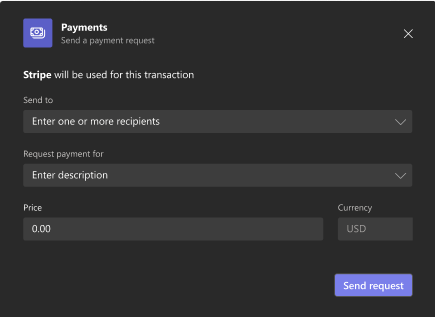
6. Khi hoàn tất, hãy chọn Gửi yêu cầu.
Bạn sẽ thấy một thẻ tương tự như thẻ bên dưới: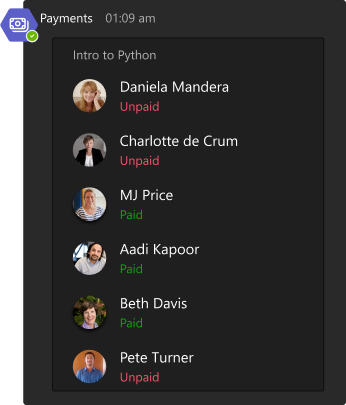
Trạng thái bên dưới tên của khách hàng thay đổi từ Chưa thanh toán thành Đã thanh toán sau khi người đó đã hoàn tất thanh toán.
Khách hàng của bạn sẽ có một dạng xem thẻ khác:
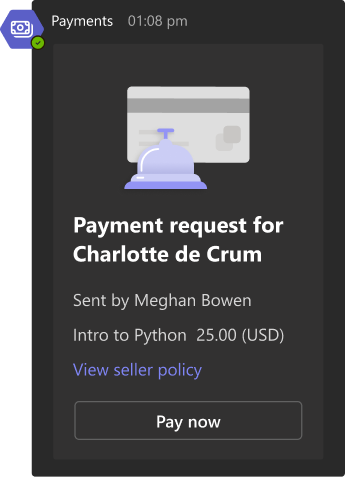
Mẹo: Nếu khách hàng của bạn không quen thuộc với Teams, bạn có thể cần hướng dẫn họ mở cuộc trò chuyện cuộc họp để xem yêu cầu thanh toán.
Bài viết tiếp theo:Xem hoạt động thanh toán trong tài khoản của bạn
Các bài viết khác
Thiết lập ứng dụng Thanh toán bằng cách kết nối dịch vụ
Miễn là bạn đã thêm và thiết lập thành công ứng dụng Thanh toán, bạn có thể yêu cầu thanh toán trong cuộc họp với một khách từ thiết bị di động của bạn.
Lưu ý: Yêu cầu thanh toán trong cuộc họp với hai hoặc nhiều khách không được hỗ trợ trên thiết bị di động.
Gửi yêu cầu thanh toán
1. Tham gia cuộc họp của bạn.
2. Khi đã sẵn sàng để thực hiện một yêu cầu thanh toán, hãy mở cuộc trò chuyện cuộc họp.
3. Chọn Tùy chọn nhắn tin khác 
4. Nếu được nhắc, hãy chọn dịch vụ bạn muốn xử lý giao dịch.
Lưu ý: Lời nhắc này chỉ xuất hiện nếu bạn đã kết nối nhiều dịch vụ.
5. Điền vào biểu mẫu yêu cầu thanh toán.
Nếu bạn muốn gửi cùng một yêu cầu cho nhiều người, hãy đặt nhiều tên vào trường Gửi tới.
6. Khi hoàn tất, hãy chọn Gửi yêu cầu.
Bạn sẽ thấy một thẻ tương tự như thế này: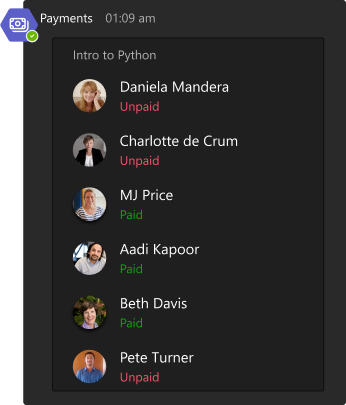
Trạng thái bên dưới tên của khách hàng thay đổi từ Chưa thanh toán thành Đã thanh toán sau khi người đó đã hoàn tất thanh toán.
Khách hàng của bạn sẽ có một dạng xem thẻ khác:
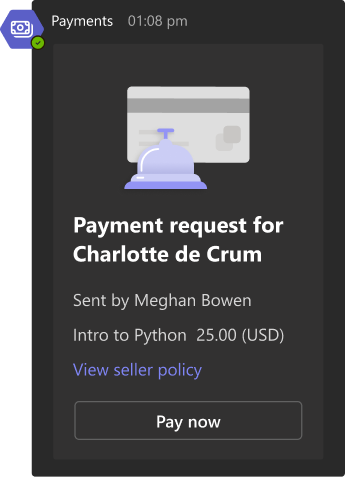
Mẹo: Nếu khách hàng của bạn không quen thuộc với Teams, bạn có thể cần hướng dẫn họ mở cuộc trò chuyện cuộc họp để xem yêu cầu thanh toán.
Bài viết tiếp theo:Xem hoạt động thanh toán trong tài khoản của bạn
Các bài viết khác
Thiết lập ứng dụng Thanh toán bằng cách kết nối dịch vụ










